Cách chèn logo "Đã thông báo Bộ Công Thương" vào website iTop
Việc thông báo website với Bộ Công Thương là việc mà các bạn nên làm sau khi đã hoàn thiện nội dung cơ bản cho website.
Bạn có thể xem hướng dẫn Thông báo website với Bộ Công Thương TẠI ĐÂY
Sau khi hoàn tất thông báo với Bộ Công Thương và được phê duyệt thì bạn sẽ nhận được email yêu cầu chèn logo đã thông báo từ Bộ Công Thương.
Việc bạn cần làm lúc này là chèn logo này vào Footer của website (như hình bên dưới) và gắn link của doanh nghiệp trên Bộ Công Thương vào logo này để khi bấm vào logo sẽ dẫn đến trang mô tả chi tiết doanh nghiệp của bạn
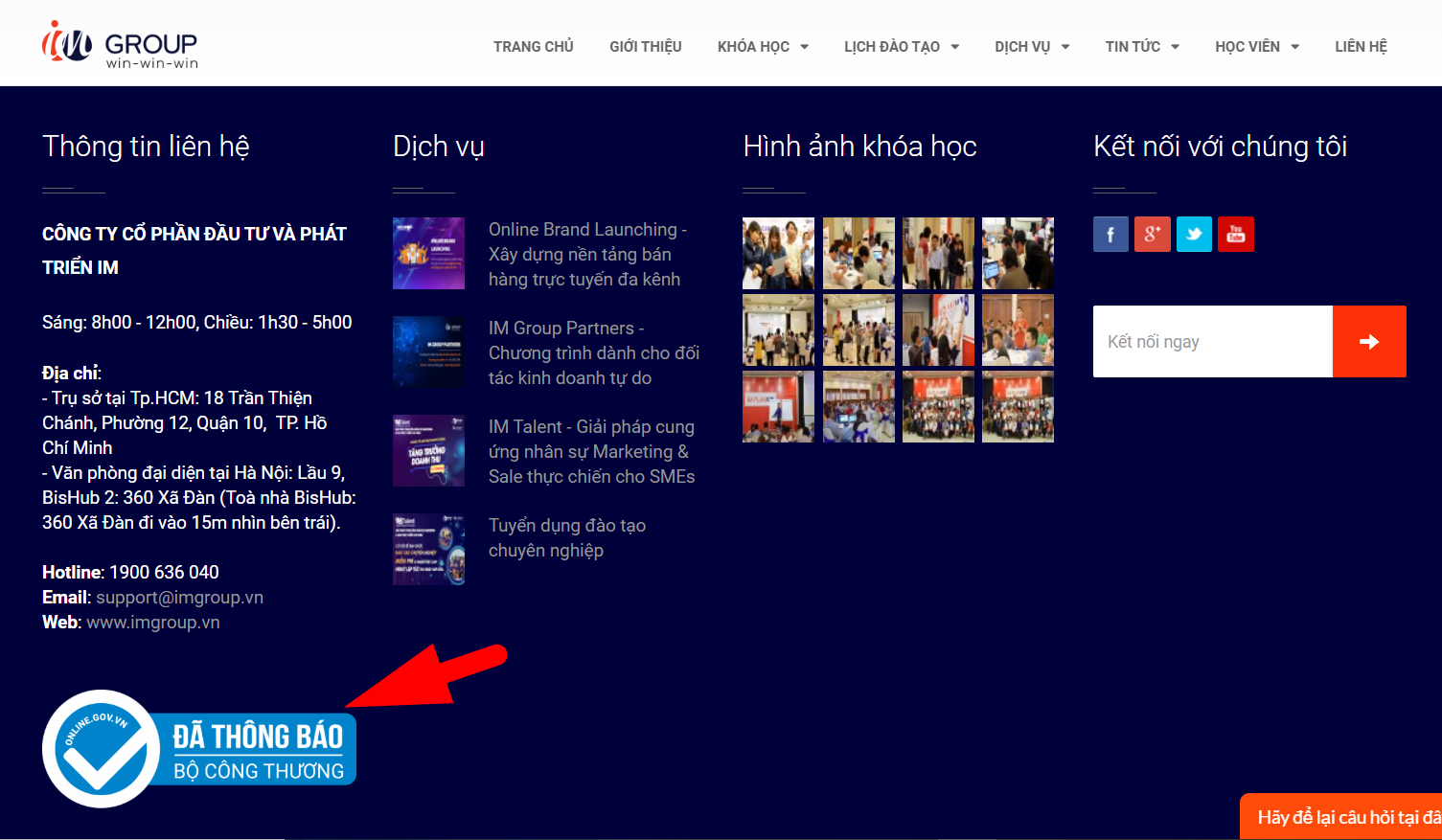
Trong email từ Bộ Công Thương sẽ có 2 link là: link hình logo và link doanh nghiệp của bạn trên Bộ Công Thương.
Ví dụ:
Link hình logo: http://online.gov.vn/
Link doanh nghiệp: http://online.gov.vn/Home/WebDetails/10940
Hướng dẫn chèn logo "Đã thông báo Bộ Công Thương"
Trước tiên, bạn bấm vào link hình logo để tải hình logo mà Bộ Công Thương cung cấp về máy tính.
Tiếp theo, bạn đăng nhập trang quản trị ADMIN website => Bố cục trang chủ => Footer 1 và chèn logo đã thông báo website với Bộ Công Thương.vào 1 Khung soạn thảo bất kỳ
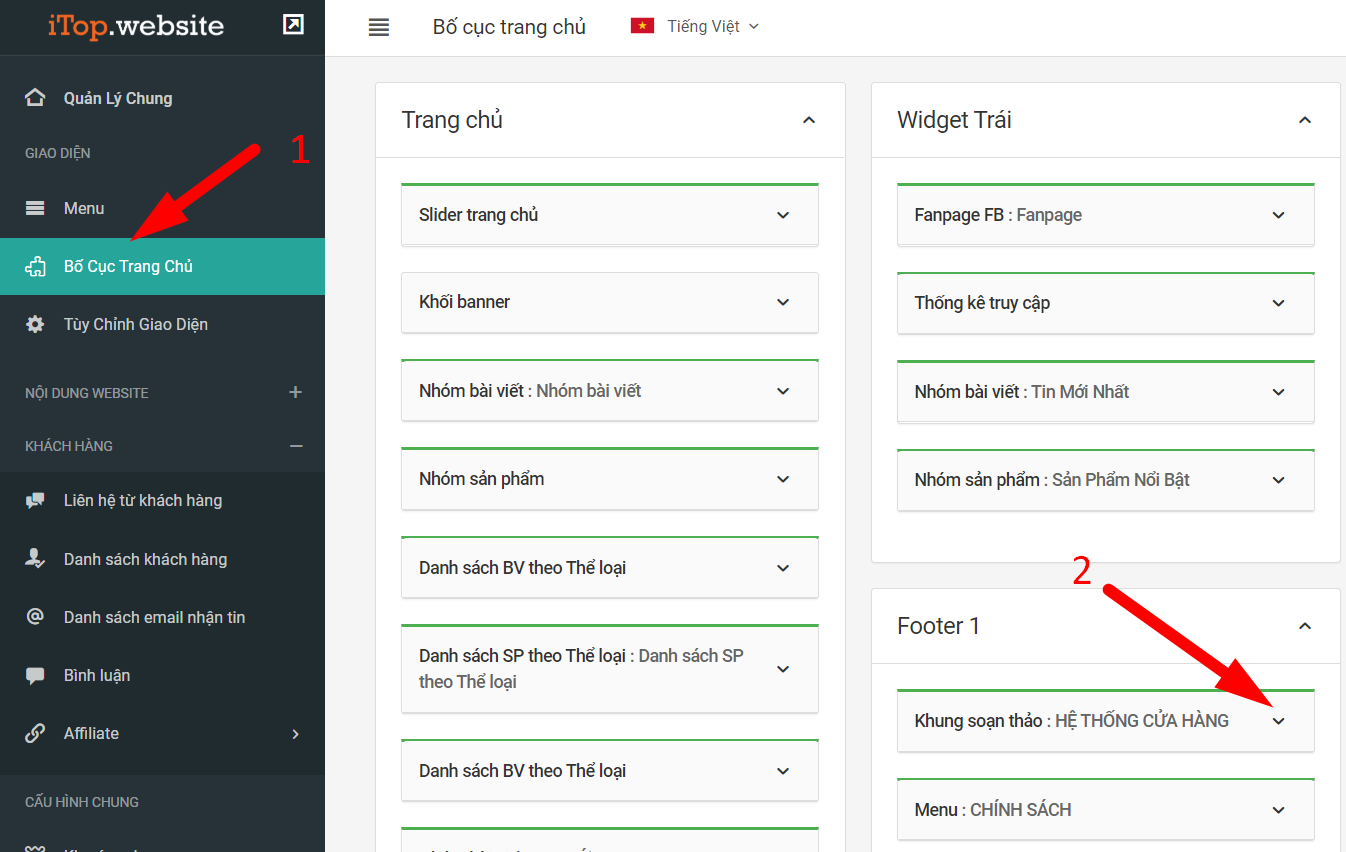
Sau đó, bạn up hình logo đã thông báo website với Bộ Công Thương.vào vị trí muốn chèn trong Khung soạn thảo, thường thì hình logo sẽ nằm bên dưới cùng của Khung soạn thảo

Nếu hình to quá thì bấm đúp vào hình để chỉnh lại kích thước, bạn chỉ cần chỉnh chiều rộng từ 250-300px là sẽ hiển thị đẹp và vừa đủ chiều ngang khung soạn thảo

Cuối cùng là chúng ta sẽ chèn link doanh nghiệp trên Bộ Công Thương vào hình logo
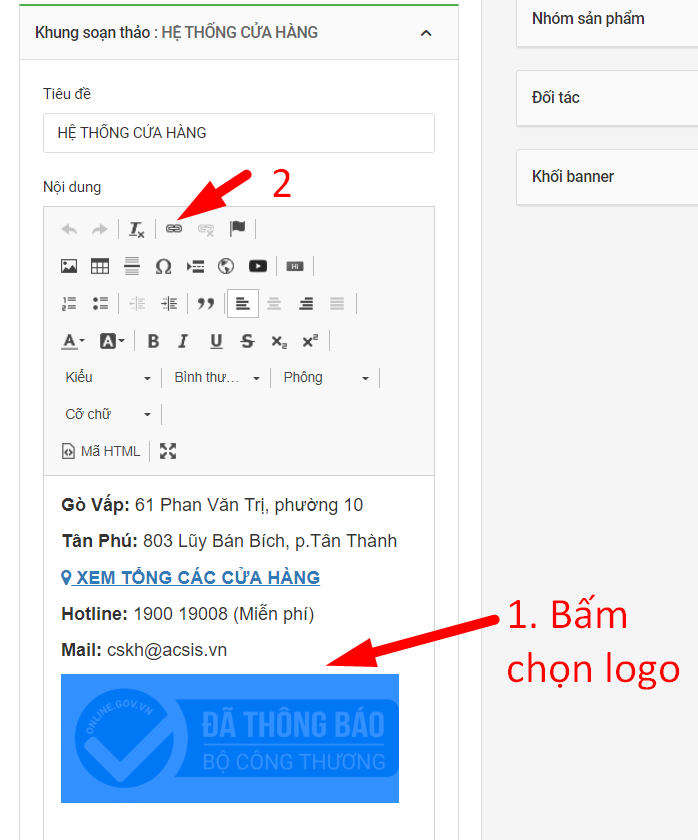

Sau khi bấm Lưu, bạn quay lại website kiểm tra, nếu bạn làm đúng sẽ hiển thị như thế này

CHÚC CÁC BẠN THÀNH CÔNG
Website iTop dễ sử dụng nhất và dễ lên top nhất
Nội dung được xây dựng bởi IM Group
Vui lòng đánh giá bài hướng dẫn này để IM Group hỗ trợ anh / chị tốt hơn
(*) NỘI DUNG CÙNG CHUYÊN MỤC
- - Hướng dẫn sử dụng email server trên outlook
- - Submit bài viết mới với Google Search Console
- - Hướng dẫn khai báo website iTop với Google
- - Cài DMCA vào website để bảo vệ bản quyền bài viết
- - Cài mã chống copy cho website iTop
- - Cài đặt Metu vào website iTop
- - Cách share tài khoản Google Search Console
- - Cách xoá link lỗi trong Google Search Console
- - Thông báo website với Bộ Công Thương
- - Cài mã Google Analytics vào website iTop